Use o Marketo para gerenciar clientes potenciais do marketplace comercial
Importante
O conector Marketo foi restaurado. Atualize suas configurações para receber leads, conforme mostrado neste artigo.
Este artigo descreve como configurar seu sistema de CRM Marketo para processar os clientes potenciais de suas ofertas no Microsoft AppSource e no Azure Marketplace.
Configuração do sistema de CRM Marketo
Entre no Marketo.
Selecione Design Studio.
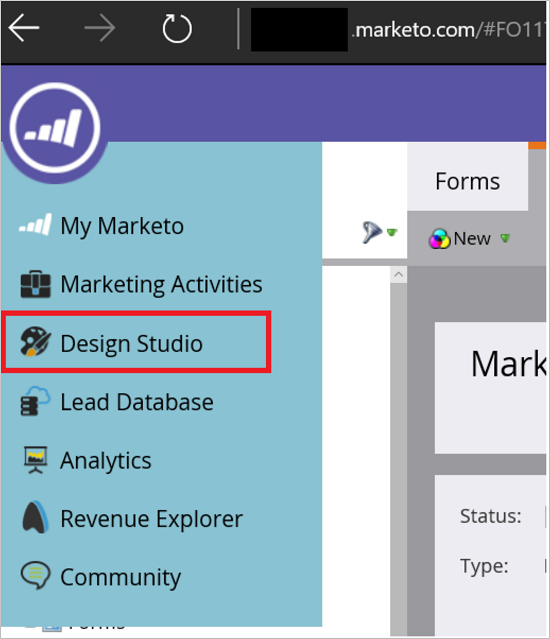
Selecione Novo Formulário.
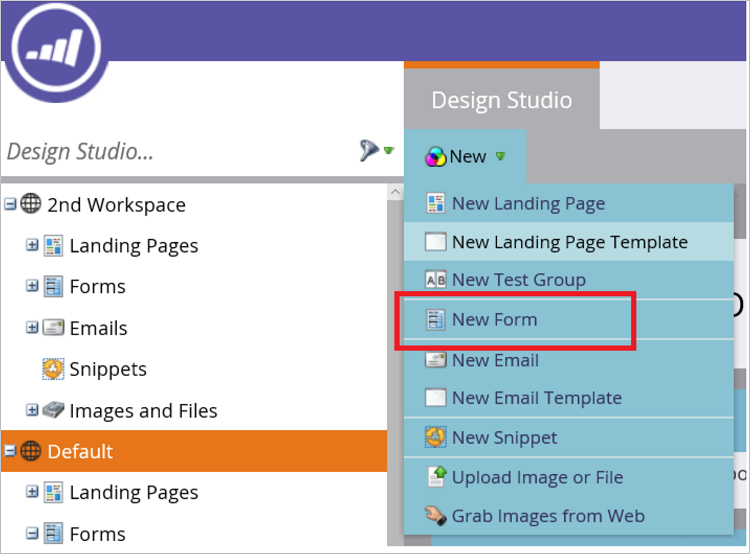
Preencha os campos obrigatórios na caixa de diálogo Novo Formulário e, em seguida, selecione Criar.
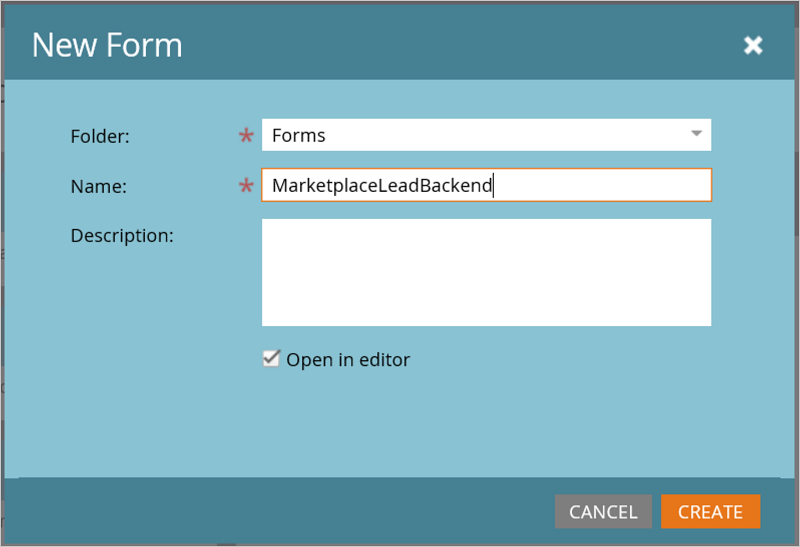
Verifique se os mapeamentos de campos estão configurados corretamente. Aqui está a lista de campos que o conector precisa ser inserido no formulário.
Observação
Espera-se que o campo com o nome "Lead Source" seja configurado no formulário. Ele pode ser mapeado para o campo do sistema SourceSystemName no Marketo ou um campo personalizado.
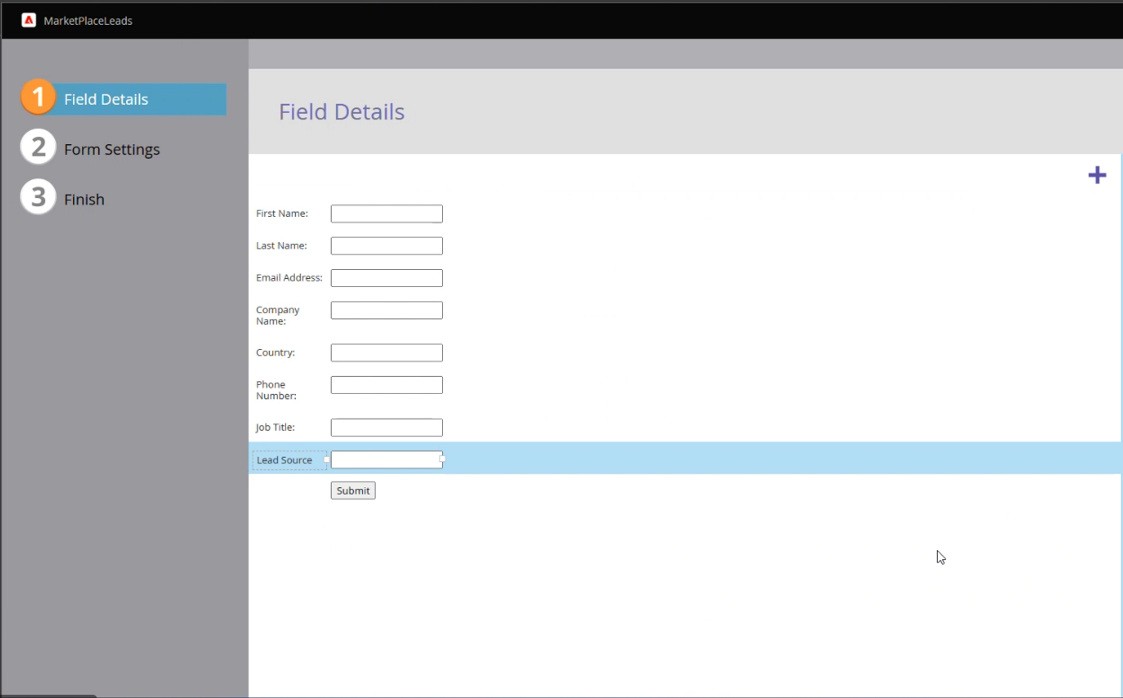
Na página Detalhes do Campo, selecione Concluir.

Aprovar e fechar.
Na guia MarketplaceLeadBackend, selecione Código de Inserção.
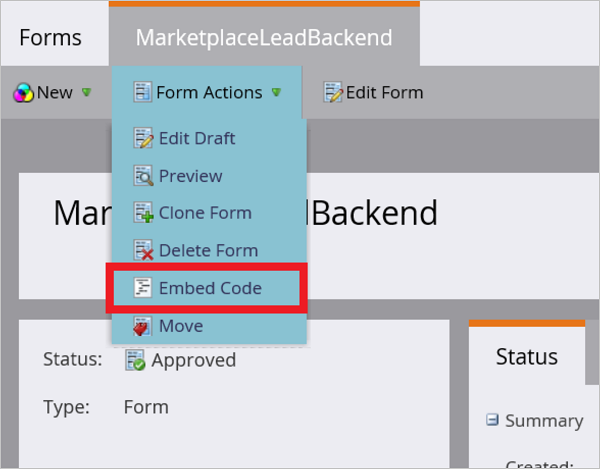
O Código de Inserção do Marketo exibe um código semelhante ao exemplo a seguir.
<form id="mktoForm_1179"></form> <script>MktoForms2.loadForm("("//app-ys12.marketo.com", "123-PQR-789", 1179);</script>Copie os valores para os campos a seguir mostrados no formulário de Código de Inserção. Esses valores serão usados para configurar a oferta para clientes potenciais na próxima etapa. Use o próximo exemplo como um guia para obter as IDs necessárias no exemplo do Código de Inserção do Marketo.
- ID do Munchkin = 123-PQR-789
- ID do formulário = 1179
O método a seguir é outra maneira de descobrir esses valores:
- Obtenha o ID Munchkin da sua assinatura acessando o menu Admin>Munchkin no campo ID da Conta Munchkin ou na primeira parte do subdomínio do host da API REST do Marketo ().
https://{Munchkin ID}.mktorest.com - ID do formulário é a ID do formulário de Código de Inserção criado na etapa 7 para encaminhar clientes potenciais do marketplace.
Obter acesso à API do seu administrador do Marketo
Consulte este artigo do Marketo sobre como obter acesso à API, especificamente um ClientID e Client Secret necessários para a nova configuração do Marketo. Siga o guia passo a passo para criar um usuário somente de API e uma conexão Launchpoint para o serviço de gerenciamento de leads do Partner Center.
Verifique se o serviço personalizado criado indica Partner Center.
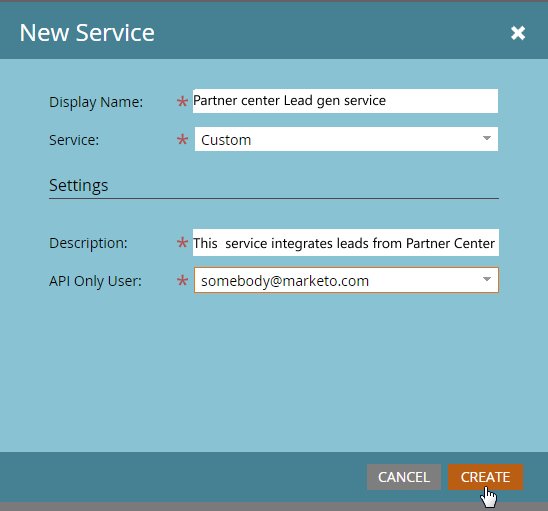
Depois de clicar no link Exibir detalhes do novo serviço criado, você pode copiar a ID do Cliente e o segredo do Cliente para uso na configuração do conector do Partner Center.
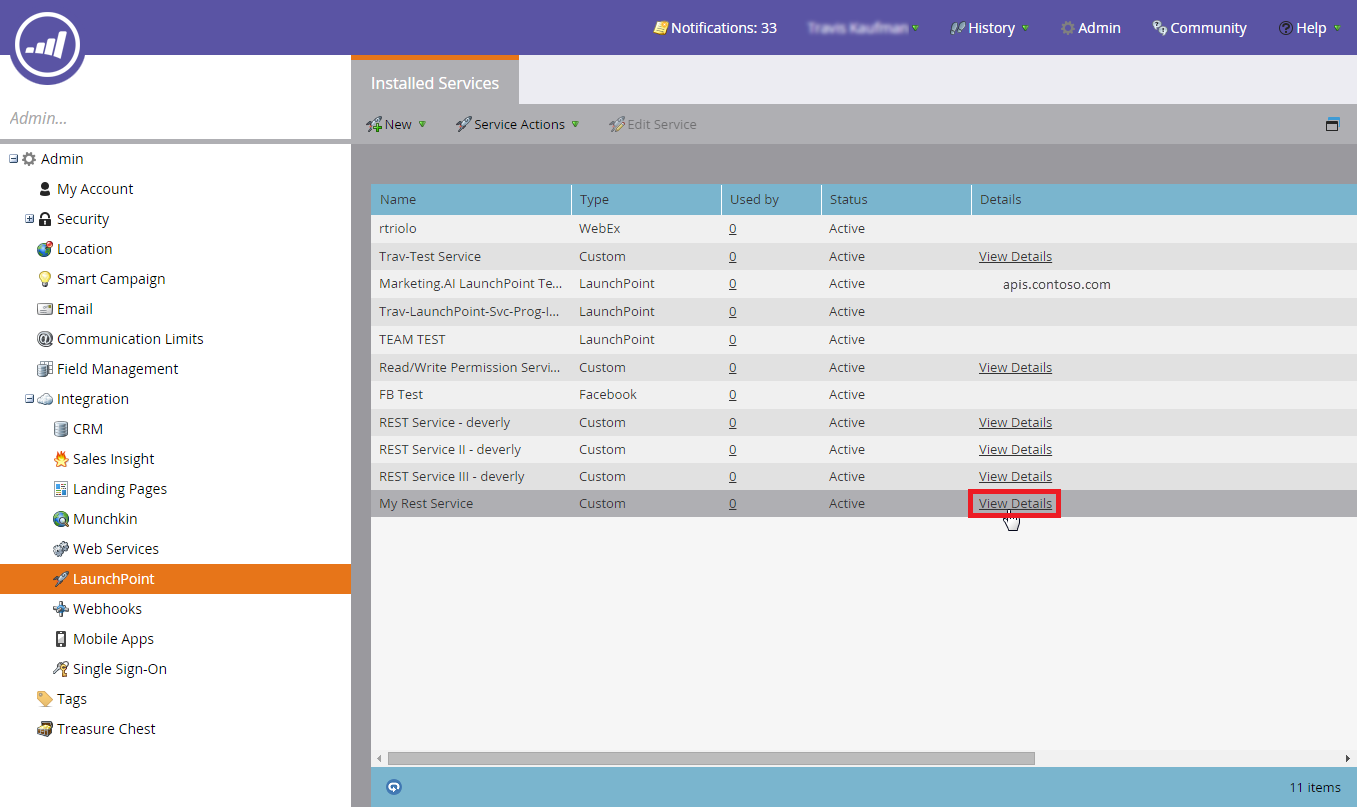
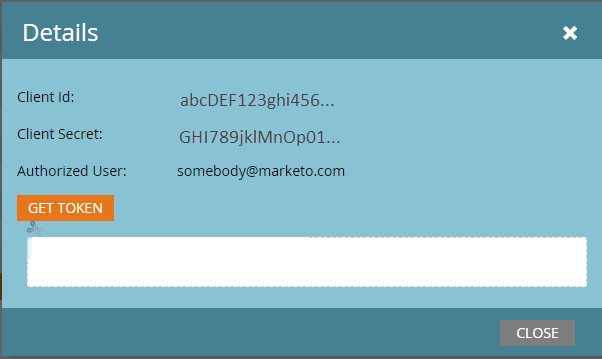
Configuração da oferta para enviar clientes potenciais para o Marketo
Quando estiver pronto para configurar as informações de gerenciamento de clientes potenciais para suas ofertas no portal de publicação, siga as etapas abaixo.
Faça login no Partner Center e selecione Ofertas do Marketplace.
Selecione sua oferta e vá até a guia Configuração de oferta.
Na seção Clientes potenciais, selecione Conectar.
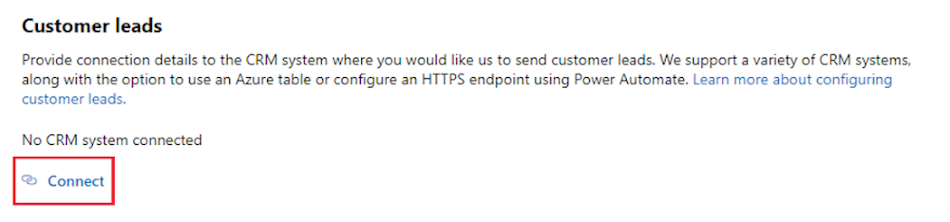
Na janela pop-up Detalhes da conexão, selecione Marketo para o Destino do cliente potencial.
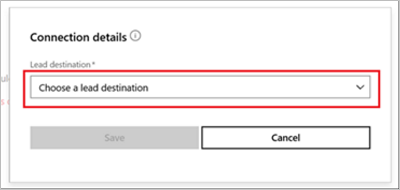
Forneça os campos ID Munchkin, ID do Formulário, ID do Cliente e Segredo do Cliente.
Observação
Conclua a configuração do restante da oferta e publique-a antes de receber clientes potenciais para a oferta.
Selecione OK.
Para verificar se você se conectou com êxito a um destino de cliente potencial, selecione Validar. Se tiver se conectado com êxito, você terá um cliente potencial de teste no destino de clientes potenciais.
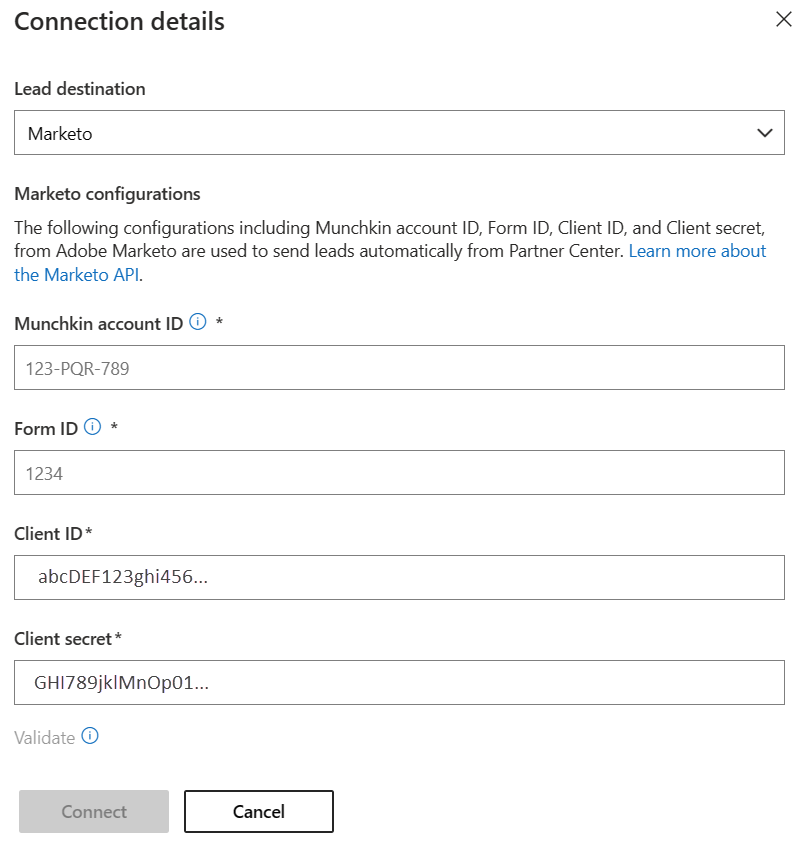
Comentários
Em breve: Ao longo de 2024, eliminaremos os problemas do GitHub como o mecanismo de comentários para conteúdo e o substituiremos por um novo sistema de comentários. Para obter mais informações, consulte https://aka.ms/ContentUserFeedback.
Enviar e exibir comentários de